Cara Mengunduh dan Menyinkronkan Media dari Tampilan Offline Server Plex Media Anda
Diterbitkan: 2022-01-29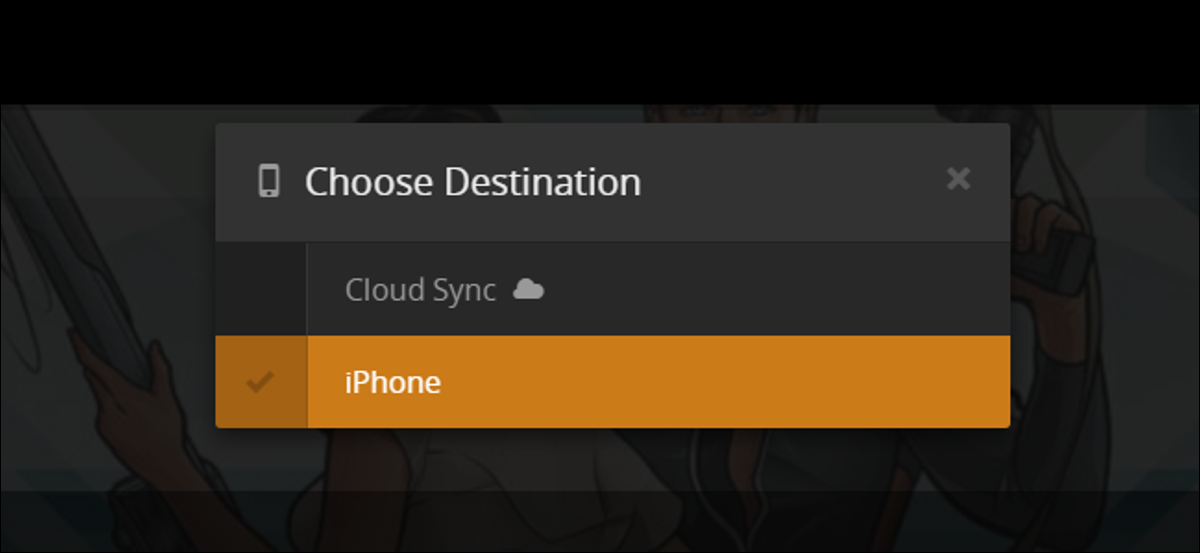
Streaming konten dari Plex Media Server Anda sangat bagus, tetapi terkadang—seperti saat Anda akan offline atau terjebak dengan kecepatan internet yang buruk saat bepergian—tidak ada pengganti untuk memiliki salinan media yang disimpan di perangkat Anda alih-alih di cloud . Untungnya, mudah untuk mengambil media Anda dan pergi.
Mengunduh, Menyinkronkan, dan Perbedaan Premium
TERKAIT: Cara Mengaktifkan (dan Memecahkan Masalah) Akses Jarak Jauh ke Server Media Plex Anda
Dengan Plex, ada dua cara untuk mengatasi masalah ini, tergantung pada apakah Anda pengguna Plex gratis atau pengguna Plex Premium. Baik pengguna gratis dan premium dapat mengunduh konten dari Server Media Plex mereka, tetapi fungsi unduhan ini adalah 1) tindakan manual saja; 2) cukup mengunduh salinan media ke komputer atau perangkat seluler yang Anda gunakan; dan 3) tidak secara otomatis mentranskode media Anda (untuk membuatnya lebih kecil dan lebih ramah penyimpanan seluler).
Keuntungan dari teknik ini adalah Anda mendapatkan salinan media untuk melakukan apa pun yang Anda inginkan (seperti memberi kepada teman) dan salinan itu dalam kualitas aslinya. Kelemahannya adalah tidak secara otomatis menyinkronkan, Anda harus mentranskode secara manual jika Anda ingin ukuran file yang lebih kecil, dan Anda harus memuat media di pemutar pihak ketiga (misalnya jika Anda mengunduh film ke iPhone Anda menggunakan metode pengunduhan manual , film tidak akan dimuat di aplikasi Plex tetapi akan dimuat di pemutar media apa pun di iPhone Anda yang mampu memutarnya).
Metode lainnya, hanya tersedia untuk pelanggan premium Plex Pass, adalah metode sinkronisasi. Meskipun metode pengunduhan mungkin bagus untuk unduhan satu kali (seperti mengambil satu atau dua film untuk disalin ke laptop Anda sebelum Anda berangkat ke bandara), metode sinkronisasi jauh lebih unggul untuk penggunaan yang konsisten (seperti menyimpan episode terbaru dari acara TV favorit Anda disinkronkan ke ponsel Anda dan siap ditonton di kereta komuter). Keuntungan dari metode sinkronisasi adalah sepenuhnya otomatis dan sangat dapat disesuaikan, berkat aturan sinkronisasi yang fleksibel. Anda dapat menyinkronkan file dari Server Plex Anda ke aplikasi Plex apa pun yang terdaftar ke akun Plex Anda, termasuk Plex untuk iOS, Android, Windows Phone, dan desktop Windows.
Mari kita lihat cara mengunduh dan menyinkronkan konten, masing-masing, menggunakan musim acara TV Archer sebagai media sampel kami.
Cara Mengunduh Konten dari Server Media Plex Anda (Gratis atau Premium)
TERKAIT: Cara Membagikan Perpustakaan Media Plex Anda dengan Teman
Untuk mengunduh beberapa video satu kali dari Server Media Plex Anda, Anda hanya perlu masuk ke akun Plex Anda dan mengakses antarmuka web. Anda dapat melakukannya saat berada di rumah atau saat jauh dari rumah, selama Anda memiliki koneksi internet yang baik. Satu-satunya batasan nyata untuk mengunduh adalah Anda harus menjadi pemilik Plex Media Server—ini berarti Anda dapat mengunduh semuanya dari server Anda sendiri, tetapi Anda tidak dapat mengunduh konten dari server yang telah dibagikan seseorang dengan Anda, mereka juga tidak dapat mengunduh dari server yang Anda bagikan dengan mereka.
Dari antarmuka web itu, mengunduh konten menjadi sangat mudah. Pertama, navigasikan ke media yang Anda minati. Kami tertarik untuk mengambil beberapa episode dari Musim 1 Archer untuk ditonton jauh dari rumah, jadi kami akan menuju ke sana sekarang. Di sini, di entri Musim 1, kita perlu memilih Episode 1 dan kemudian klik ikon menu “…”, seperti yang terlihat di bawah ini.
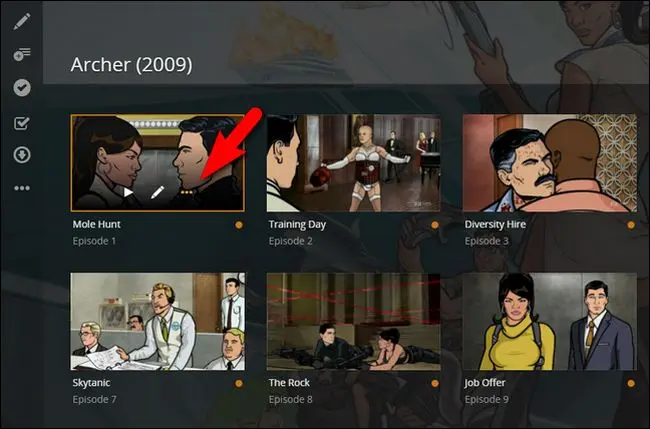
Di menu konteks, klik "Unduh".
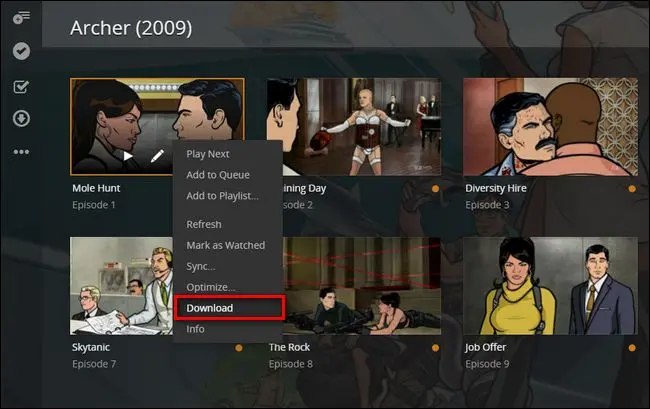
File akan diunduh, dalam ukuran dan resolusi file asli penuh, ke komputer atau perangkat seluler Anda. Selain itu, Anda juga dapat mengklik entri terperinci lengkap untuk item media apa pun (episode TV individu, film, lagu di perpustakaan musik Anda, dll.) dan klik menu “…” di bilah navigasi sisi kiri untuk juga memilih “Unduh ”. Anda tidak dapat mengunduh seluruh musim acara TV sekaligus dan harus mengulangi proses ini untuk setiap episode yang ingin Anda transfer.
Seperti yang kami sebutkan, ini tidak menyinkronkan file ke instalasi lokal Plex atau aplikasi Plex seluler Anda, itu hanya mentransfer salinan file dari server media ke perangkat Anda. Terserah Anda, pada titik ini, untuk memuat file di pemutar media yang sesuai untuk perangkat Anda (seperti VLC atau pemutar media multi-format lain yang bagus).
Cara Menyinkronkan Konten dari Server Media Plex Anda (Hanya Premium)
Untuk menyinkronkan konten dari Server Media Plex Anda, Anda dapat melakukan pendekatan dengan salah satu dari dua cara. Anda dapat menggunakan antarmuka berbasis web yang sama yang kami gunakan di bagian sebelumnya, tetapi Anda juga dapat menggunakan antarmuka di aplikasi seluler seperti Plex untuk iOS untuk menyinkronkan juga. Sekali lagi, untuk menghindari frustrasi, Anda harus memiliki akun Plex Pass premium untuk menggunakan fitur sinkronisasi.
Mari kita lihat cara menyinkronkan menggunakan antarmuka web terlebih dahulu. Mulai di tempat yang sama seperti yang kita lakukan di bagian sebelumnya dari tutorial Archer Season 1, cukup ketuk ikon sinkronisasi. Meskipun kami memulai proses di Musim 1, Anda dapat menggunakan fitur sinkronisasi di seluruh acara (di beberapa musim) serta di masing-masing media.
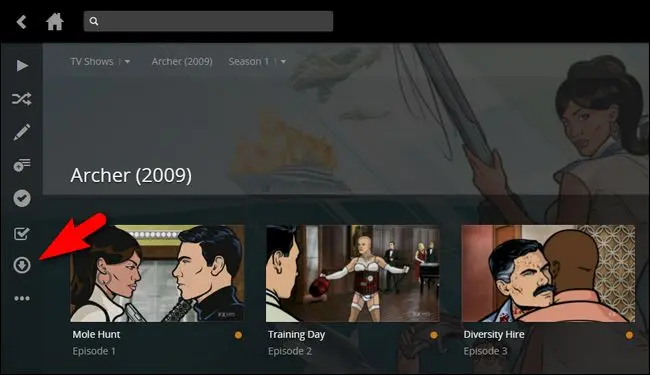
Anda akan diminta untuk memilih tujuan. Destinasi yang tercantum di bawah ini adalah destinasi yang valid untuk akun khusus kami. “iPhone” adalah ponsel pribadi saya dan satu-satunya perangkat yang saat ini saya pasang aplikasi Plex seluler. Anda mungkin melihat opsi lain yang tercantum di sini seperti "iPhone Carl", "Nexus 7 Tim", atau "Win10" tergantung pada perangkat apa yang Anda pasang aplikasi Plex dan apa namanya. (Cloud Sync adalah fungsi yang benar-benar terpisah dan dirancang untuk menyinkronkan konten Anda ke penyedia penyimpanan berbasis cloud; kami akan mengabaikannya untuk saat ini.)

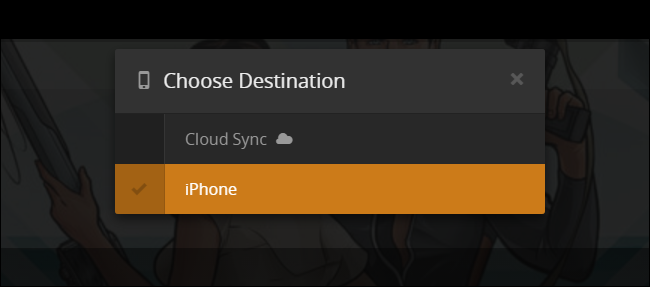
Setelah perangkat tujuan, Anda akan diminta untuk membuat beberapa pilihan tentang operasi sinkronisasi, seperti yang terlihat di bawah ini. Kekuatan terbesar di balik pilihan Anda adalah, pertama dan terutama, penyimpanan yang tersedia di perangkat Anda, serta ukuran layarnya. Mari kita lihat bagaimana pilihan individu dipengaruhi oleh hal-hal tersebut.

Pilihan pertama adalah apa yang memberi nama sinkronisasi (biasanya Anda akan membiarkannya apa adanya, seperti "Acara TV - Musim", tetapi jika Anda membuat beberapa aturan sinkronisasi untuk perangkat yang berbeda, Anda mungkin ingin menamainya seperti "Acara TV - Musim – iPad” untuk menunjukkan pengaturan yang dioptimalkan untuk iPad).
Anda juga dapat menentukan "Hanya yang belum ditonton" untuk mencegahnya menyinkronkan episode yang telah Anda lihat, dan Anda dapat menetapkan batas ke jumlah X item (misalnya hanya menyinkronkan 3, 5, atau berapa pun jumlah episode berikutnya). Kedua teknik ini berguna jika Anda ingin menjaga permintaan penyimpanan tetap terkendali.
Juga berguna adalah pengaturan kualitas pemutaran, terlihat di sini diatur ke "2 Mbps, 720p". Jika Anda menyalin file ke laptop atau tablet besar yang bagus, maka mungkin Anda ingin mengorbankan ruang untuk menggunakan konversi 1080p berkualitas lebih tinggi, tetapi jika Anda menonton komedi situasi di layar ponsel, Anda akan mungkin ingin memutar kembali kualitas ke 720p atau bahkan 480p untuk menghemat ruang. Setelah Anda membuat pilihan, klik "Sinkronkan".
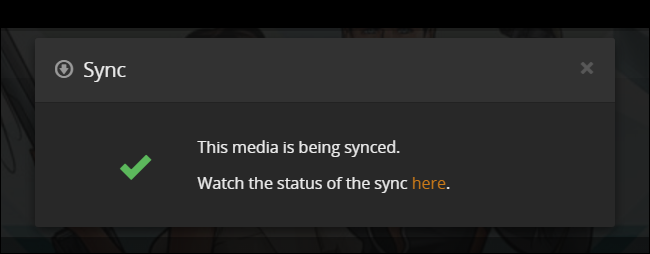
Plex akan mengumumkan bahwa proses sinkronisasi telah dimulai. Jika Anda mengklik tautan "di sini", itu akan membawa Anda ke antrian sinkronisasi di mana Anda akan melihat gambaran umum tentang proses transcoding dan sinkronisasi—Anda dapat mengklik entri untuk tampilan yang lebih rinci jika Anda mau atau hanya tunggu saja.
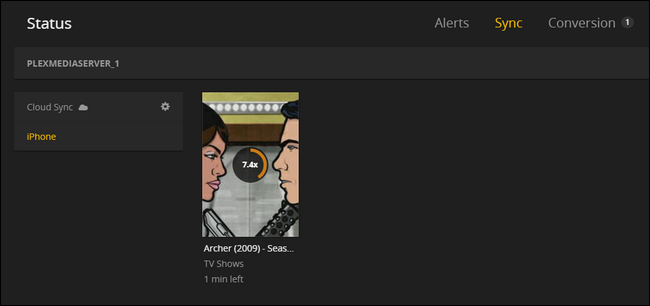
Sementara itu berjalan, mari kita ke aplikasi seluler untuk memulai proses sinkronisasi: sementara prosesnya hampir sepenuhnya otomatis, itu tidak akan terjadi kecuali Anda membuka aplikasi di perangkat.
Di perangkat Anda—kami menggunakan iPhone—jalankan aplikasinya. Secara default, Anda akan terhubung ke server media default Anda (dalam kasus kami "plexmediaserver_1" karena, jelas, kami memiliki bakat untuk nama kreatif). Klik tombol menu di pojok.
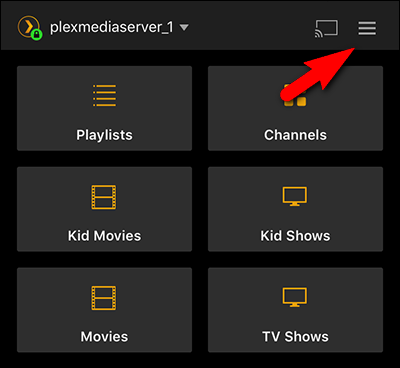
Di dalam menu, klik "Sinkronkan". Sebagian besar waktu, proses sinkronisasi akan terjadi secara otomatis saat Anda membuka aplikasi (Anda dapat melihat bahwa perangkat kami sudah menyinkronkan). Namun, jika sinkronisasi gagal dimulai, Anda dapat datang ke sini untuk memulainya secara manual.
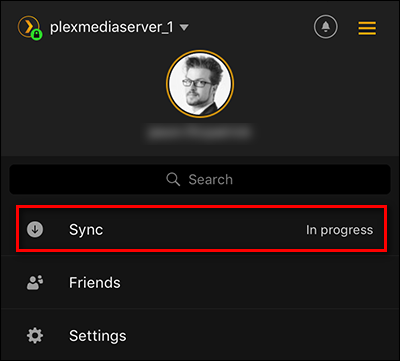
Di dalam menu Sinkronkan, Anda akan melihat bahwa sinkronisasi kami, saat sudah dimulai, masih berlangsung (jika belum dimulai, kami dapat mengklik tombol "sinkronisasi" yang berwarna abu-abu untuk memulainya. Di sini kami dapat mengklik sinkronisasi aturan "Archer (2009) - Musim 1" untuk memeriksa kemajuan dan membuat perubahan.
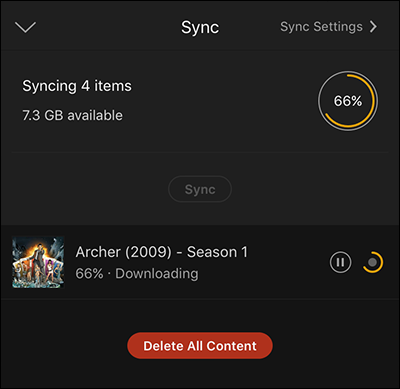
Di sini, kami tidak hanya melihat opsi sinkronisasi yang kami atur di server (yang dapat kami ubah di sini) tetapi juga ikhtisar episode mana yang sudah disinkronkan ke perangkat dan yang sedang berlangsung.
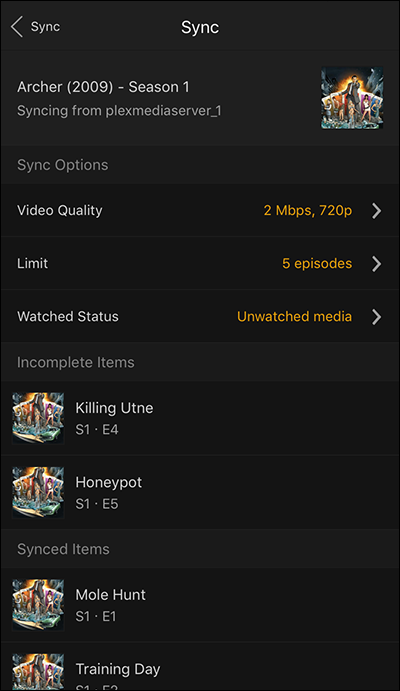
Episode 1 sudah ada di perangkat, jadi mari tunjukkan cara mengakses media yang disinkronkan. Cukup keluar dari menu kembali ke layar utama dan kemudian, di sudut atas, ketuk nama server untuk berpindah lokasi.
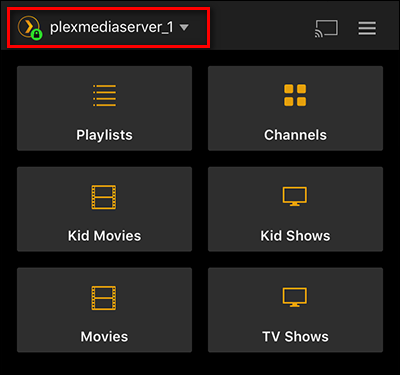
Pilih perangkat lokal, dalam hal ini "iPhone".
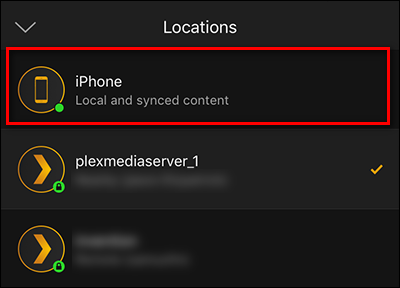
Sekarang Anda akan menjelajahi perangkat lokal alih-alih server, dan media apa pun yang telah Anda sinkronkan (acara TV dalam kasus kami, seperti yang terlihat di bawah) akan muncul di menu media Anda.
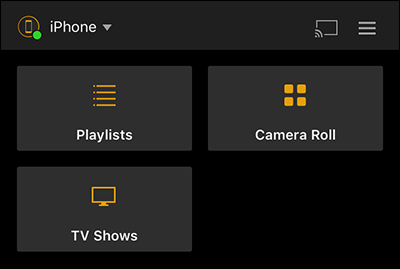
Anda dapat menavigasi aplikasi seperti yang Anda lakukan seolah-olah Anda terhubung ke server rumah Anda: media Anda akan memiliki tata letak yang sama, menu yang sama, dan metadata yang sama dengan perbedaan kecil (tetapi penting) yang disimpan langsung di perangkat Anda bukannya server.
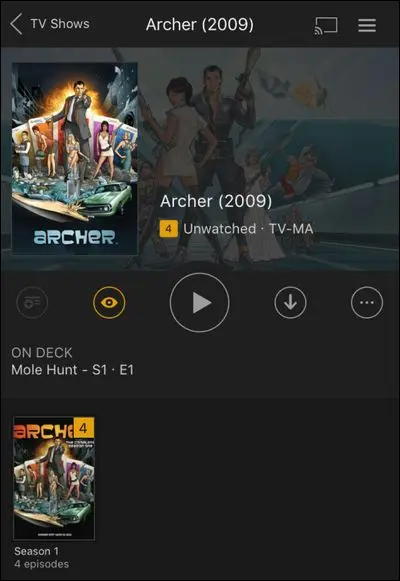
Itu saja. Baik Anda menggunakan fungsi Unduhan jadul untuk sekadar mengambil salinan lengkap sesuatu untuk perangkat jarak jauh Anda atau Anda menikmati kenyamanan fitur Sinkronisasi premium, mudah untuk menyimpan media baru di perangkat Anda sehingga Anda dapat menikmati tampilan offline dimanapun kamu berada.
